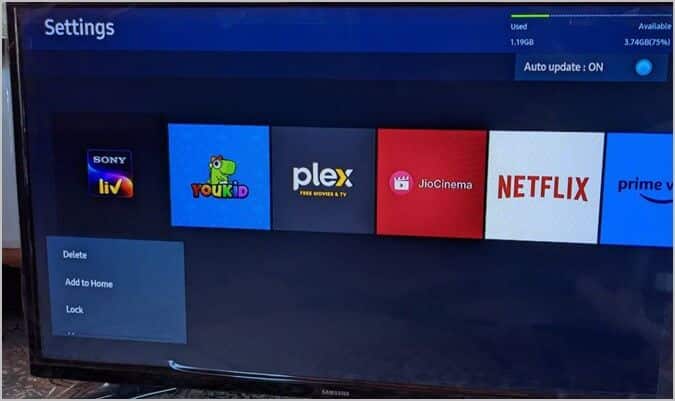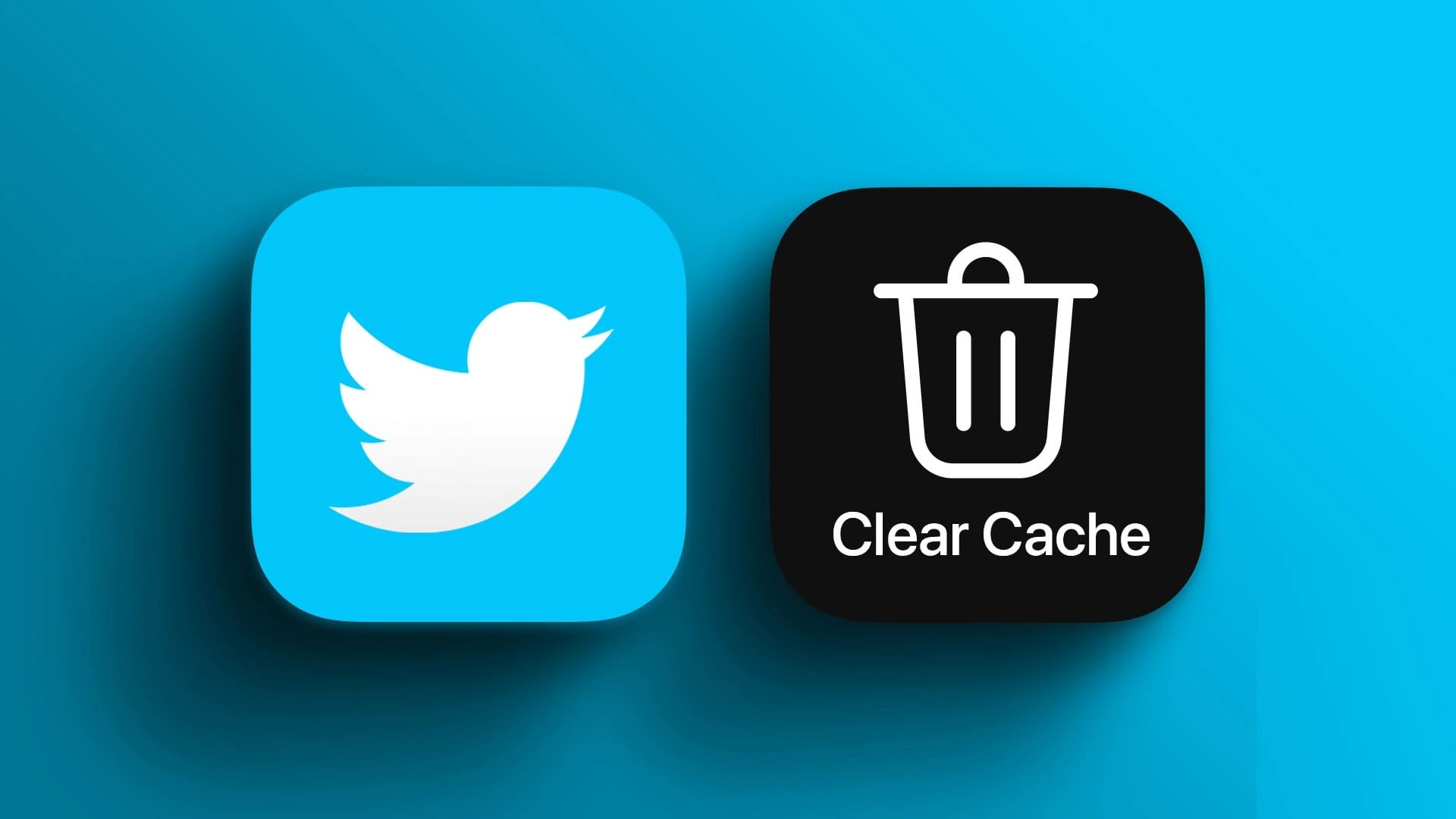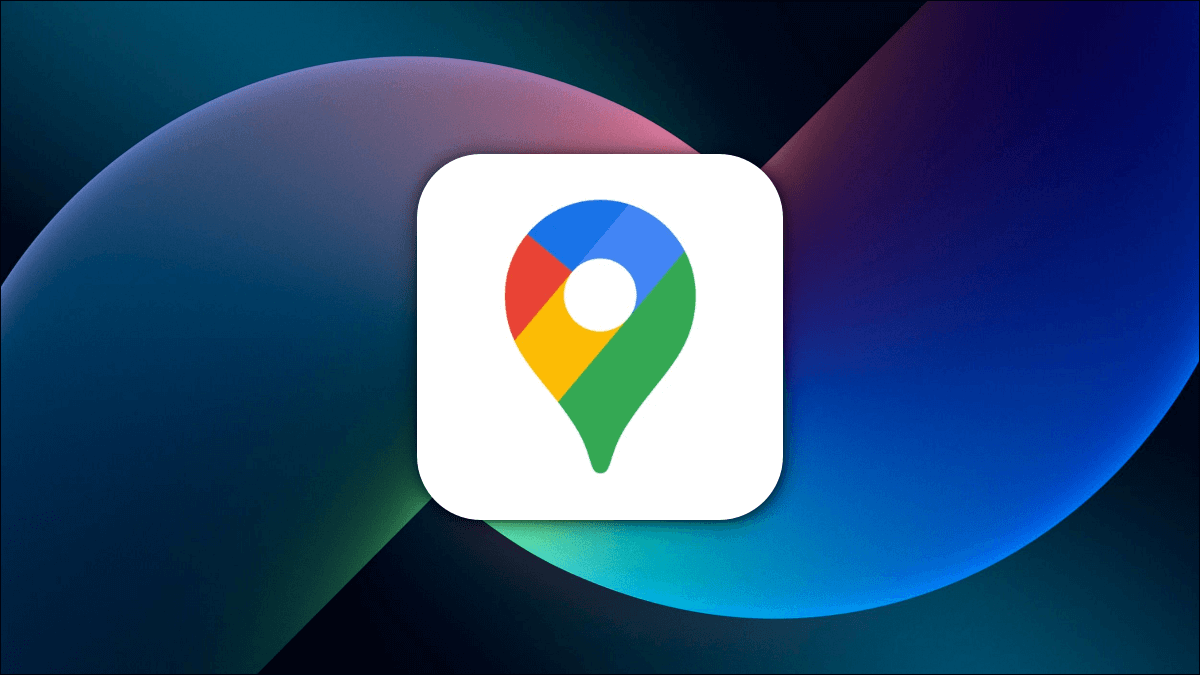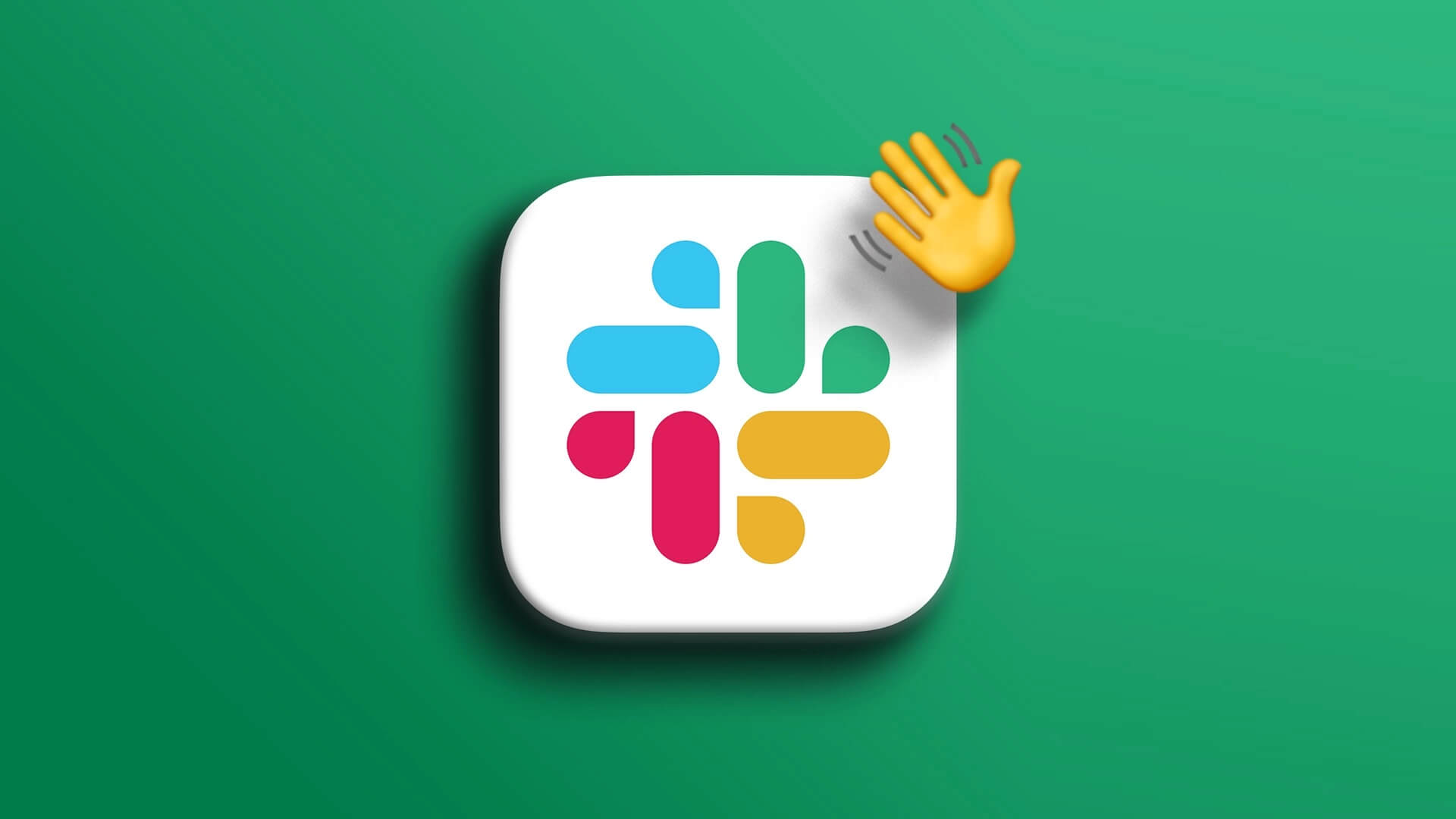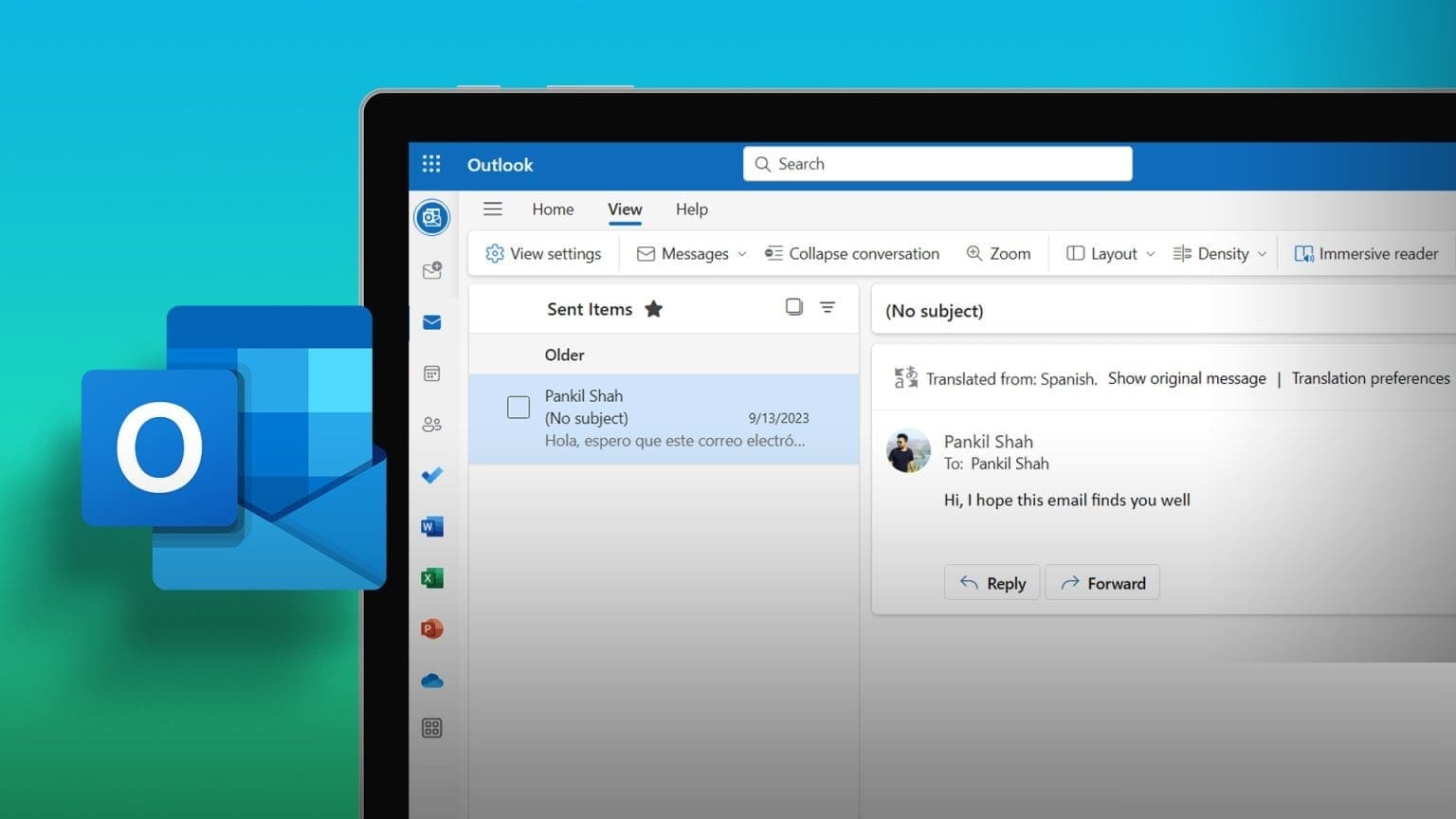adlı bir web hizmeti sağlar. Google Haritalar Google Haritalar Dünyadaki konumlar ve coğrafi özellikler hakkında kapsamlı bilgiler. Daha büyük web uygulamasının bir parçası olarak, Google Haritalar bir dizi hizmet. sağlar Google Haritalar Farklı şehirlerde hareket halindeki arabalardan alınan görüntüler olan sokak görünümleri. Akıllı telefonlarımızdaki en temel ve gerekli yazılımdır ve bir seyahat planlıyorsanız, gitmeniz gereken yer burasıdır. Google Haritalar En sevdiğiniz işe gidip gelme uygulamanız. Hedefinize daha hızlı ulaşmak için rotayı takip etmek veya daha kısa bir yol seçmek için kullanabilirsiniz. Yol seçenekleri yardımla seçilir Google Haritalar. Seçebilirsiniz Google Haritalar En sevdiğiniz, en hızlı rotanız, kurulumda birden çok hedef. Ayrıca, bir dizi konum arasındaki en kısa rotayı arayabilirsiniz. Google Haritalar. İçerir Google Haritalar Güzergah planlama yeteneği ; Seyahat planlayıcıyı şu adreste kullanabilirsiniz: Google Haritalar Gerektiğinde veya yaklaşan geziler için planlar yaparken. Bazı kullanım ipuçlarına geçelim Google Haritalar Birden çok konumla en hızlı rotayı kullanmak için.
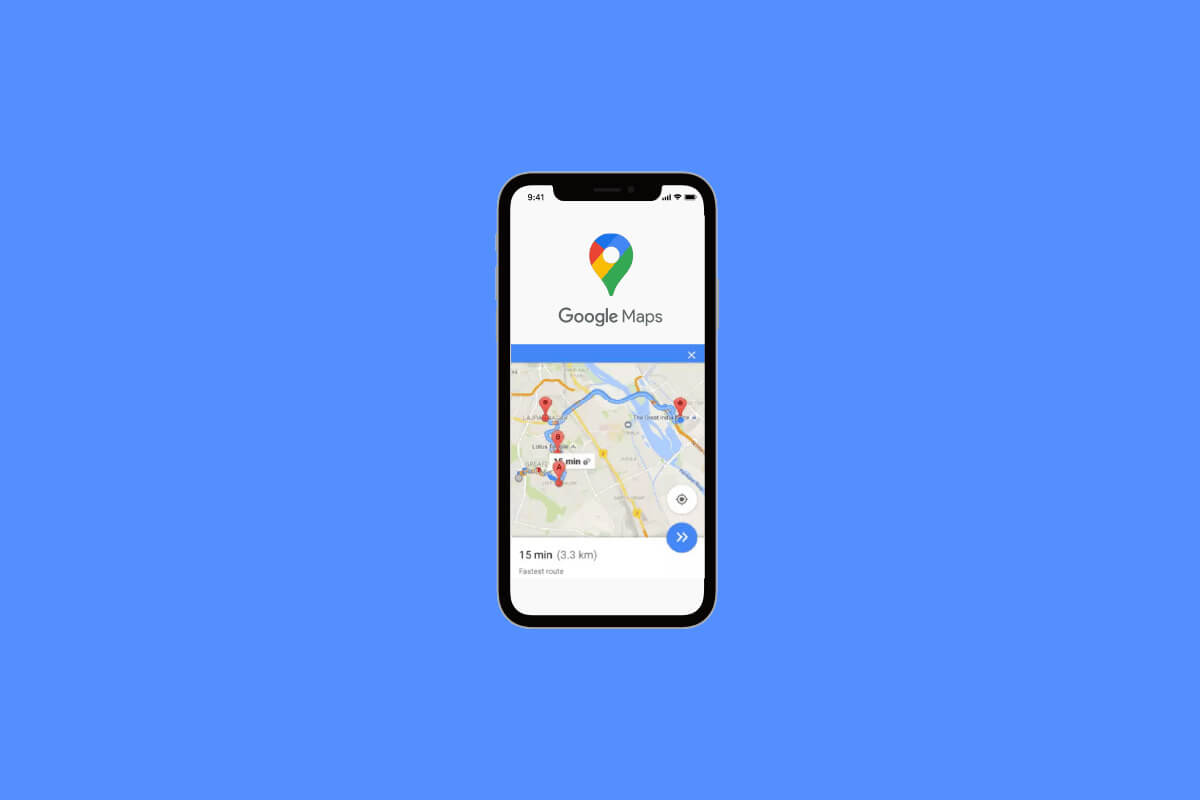
Birden çok varış noktası olan Google Haritalar'dan en hızlı rota nasıl elde edilir?
Önce nereye seyahat etmek istediğinize karar verin, ardından bu durağı eklemek istediğiniz kadar çok noktaya bölün - sadece doğru sırayla düzenleyin.
İlk seçenek: bilgisayarda
1. adresine gidin Google Haritalar sitede.
2. Ardından üzerine tıklayın yön simgesi.
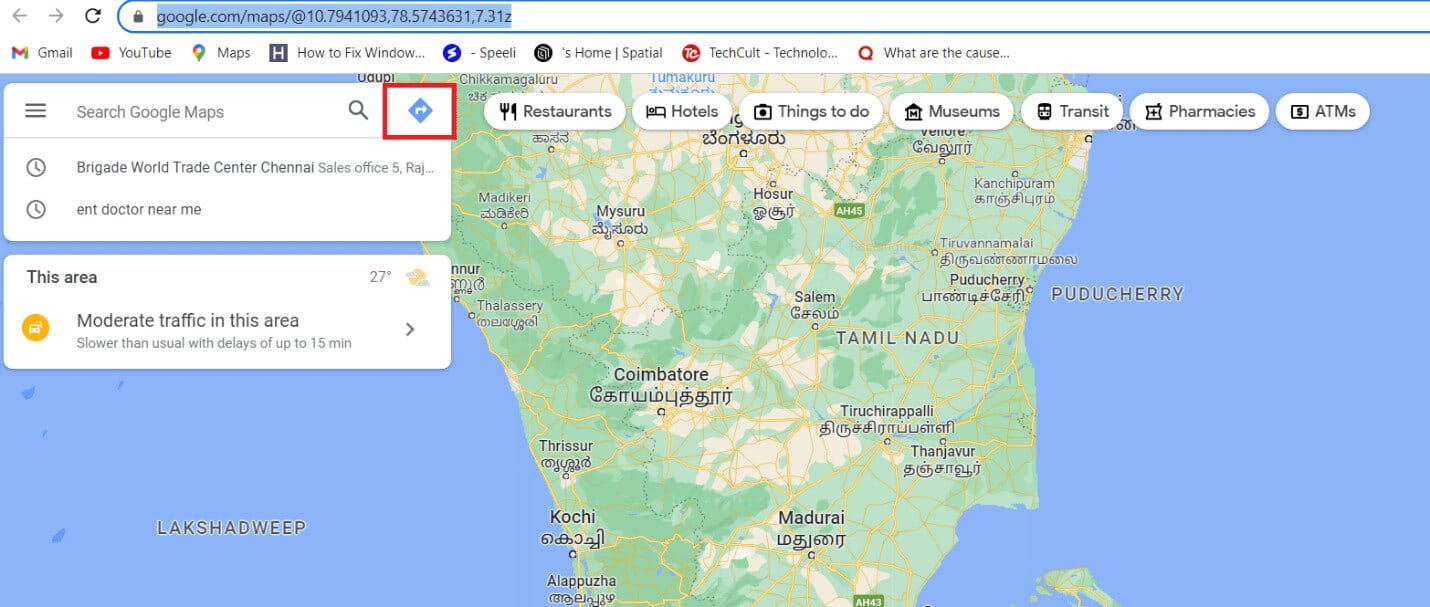
3. Ekle Başlangıç noktası ve varış noktası.
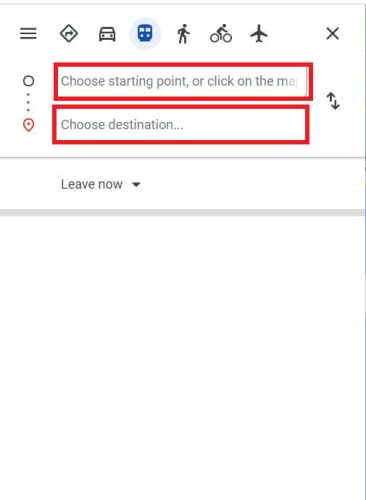
4. Soldaki Site altında Simge Ekle'ye tıklayın.
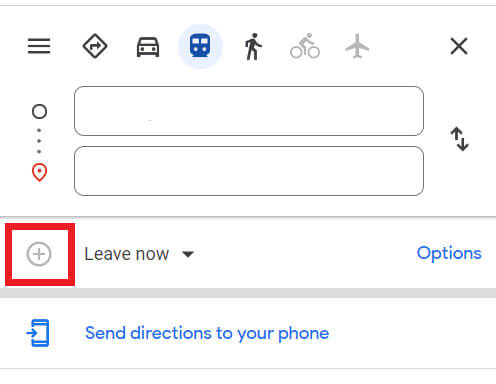
Not: Bir istasyon eklemek istiyorsanız farklı bir konum seçin. En fazla 10 farklı hedef ekleyebilirsiniz. Tüm hedefleriniz için Google Haritalar'daki en hızlı rotayı elde etmek için varış noktalarını manuel olarak yeniden düzenlemeniz gerekecek (en fazla 10 durak).
5. Devam edin ve yol tarifi almak için rotaya tıklayın.
İkinci seçenek: bir cep telefonunda
1. Aç Google Haritalar sana özel
2. Tıklayın Arama çubuğu Ve varış noktanızı yazın.
3. Sonra seçin yön.
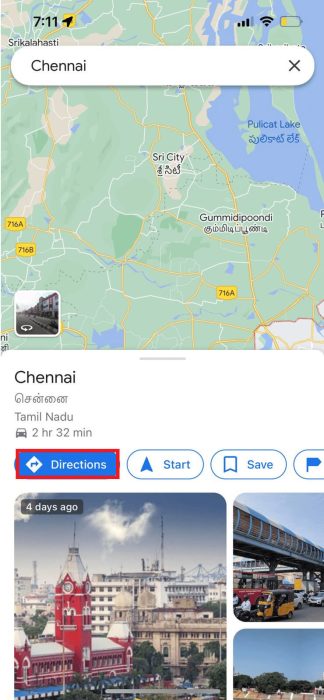
4. Sağ köşedeki üç noktaya dokunun, bir seçenek belirleyin durak ekle.
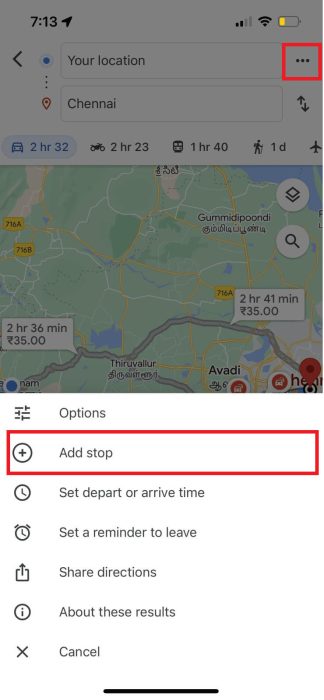
4. Üçüncü bir parça olacak, "B", Görünür. İkinci bir hedef seçmek için üzerine dokunun.
Not: Ayrıca koordinatları yeniden düzenlemek için onları sürükleyebilirsiniz.
Bu nedenle, birden çok hedefle en hızlı Google Haritalar rotasını bu şekilde elde edebilirsiniz.
En hızlı rota Google Haritalar tarafından gösterilmiyorsa ne yapılmalı?
Bazen Google Haritalar, eski güncellemeler veya uygulamayı kesintiye uğratabilecek bazı arka plan uygulamaları gibi küçük hatalar nedeniyle size en hızlı rotayı göstermeyebilir. Uygulamayı yenileyerek ve önbelleklerini temizleyerek bu sorunu çözebilirsiniz.
İlk yöntem: güncelleme Google Haritalar
İlk olarak, bir uygulamayı güncellemeyi deneyebilirsiniz Google Haritalar Aşağıdaki adımlarda gösterildiği gibi.
1. Uygulamaya gidin Google Play Store.
2. Ardından, yukarıdaki arama çubuğuna şunu girin: Google Haritalar Açmak için.
3. düğmesine basın Güncelleme.
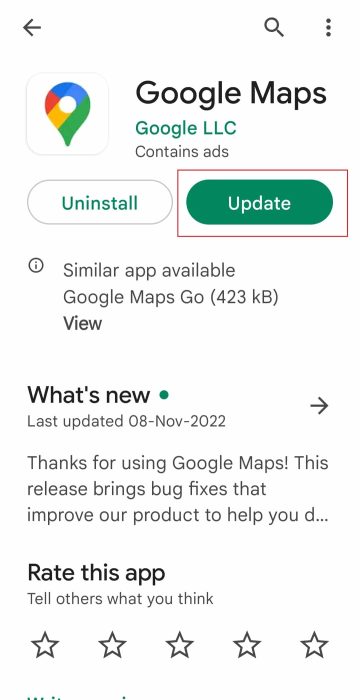
Yöntem 2: Uygulama önbelleğini temizleme
Sorunu çözmenin başka bir yolu da uygulamanın önbellek dosyalarını temizlemektir.
1. Uygulamaya gidin Ayarlar telefonunuzdan açın ve açın.
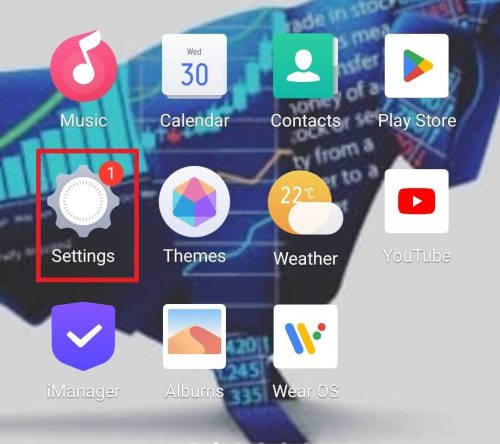
2. Şimdi açın Uygulamalar ve İzinler İçinde.
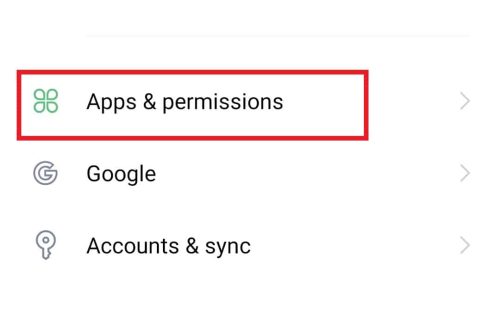
3. Ardından, Uygulama yöneticisi seçenekler menüsünden.
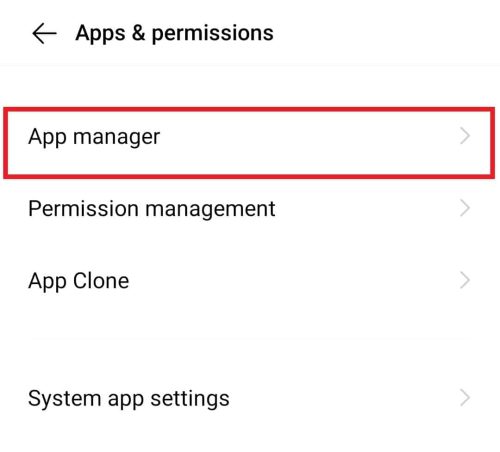
4. Şimdi, Google Haritalar listeden seçin ve açın.
5. Ayrıca üzerine dokunun. depolama uygulama bilgilerinde.
6. İçinde, önce tıklayın Verileri temizle sonra Önbelleği temizle.
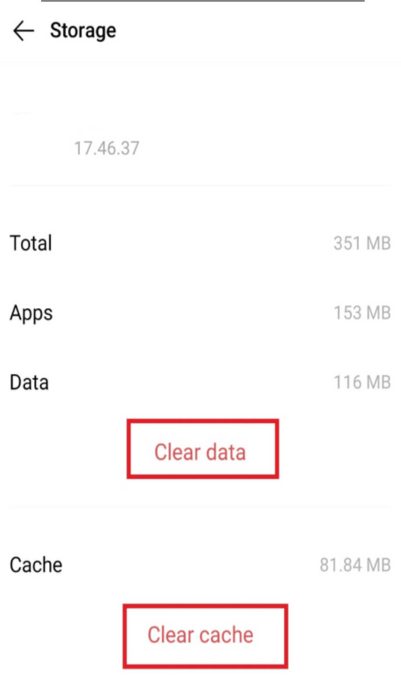
Nasıl kullanılır Google Haritalar Birkaç konuma giden en kısa yolu belirtmek için
gösterilmemesinin nedeni Google Haritalar Çünkü en kısa yol bu Google Haritalar Erişim geçici olarak sınırlandırılmışsa, en hızlı rota kontrollü bir erişim rotasına sahipse alternatif bir rota arayacaktır.
Neyse ki, birkaç konum arasındaki en kısa yolu belirlemek için kullanabileceğiniz kaynaklar var. olmasına rağmen Google Haritalar Bazı eksiklikleri var, ancak, orada en çok kullanılan haritalardan biri. Adım adım nasıl kullanılacağına geçeceğiz. Google Haritalar En kısa yolu belirlemek ve hayatınızı büyük ölçüde kolaylaştıracak başka bir rota şemasını tartışmak.
En kısa rota kullanılarak kolayca planlanabilir Google Haritalar. Kullanmak için belirli adımları izleyin Google Haritalar Birden fazla varış noktasına sahip en hızlı rota
1. Koş تطبيق Google Haritalar.
2. Barda البحث Hedefinizi yazın.
3. Tıklayın yön.
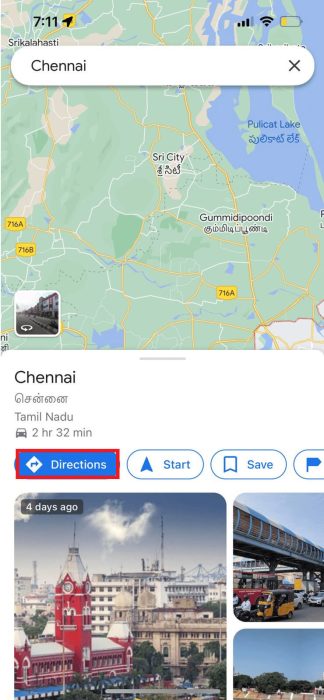
4. Google'ın araba kullandığınızı bilmesini sağlamak için bir simge seçtiğinizden emin olun. Araba.
Her rota için mesafe ve seyahat süresi, Google'ın olası rotalar listesinde yanlarında görüntülenir. En kısa mesafeyi tercih ediyorsanız, en az mesafeye sahip rotayı seçin. sen seç Google Haritalar Varsayılan olarak genellikle en kısa yol. Program her zaman en kısa rotayı mil cinsinden göstermeyebilir.
gezi planlayıcısı nedir Google Haritalar؟
İster tek bir gezi ister bir grup gezisi planlıyor olun, yardımcı olabilir Google Haritalar en etkili yolların belirlenmesinde. belki olabilirsin Google Haritalar Tatil hedeflerinize ulaşmak istiyor ancak oraya nasıl ulaşacağınızdan emin değilseniz mükemmel yol arkadaşınız. Google Haritalar'a her yerden erişebilirsiniz ve bu, seyahatinizi planlamanıza yardımcı olur. Sonuç olarak, sık seyahat ediyorsanız, seyahat planlayıcısı Google Haritalar seni korudu
Maceracı gezginler için işe yarıyor Google Haritalar Yol boyunca dağılmış birkaç noktayı bulmakta daha iyidir. Oraya ulaşmak için gereken ilgili verileri ve seyahat süresini bulmanıza yardımcı olur. Hedefinize ulaşmanın birden fazla yolunu sağlamanın yanı sıra, gerçek zamanlı trafiği de görüntüler.
Kullanma nedenleri Google Haritalar diğer seyahat planlama araçlarından daha
- Yol gezilerini planlamaya yardımcı olur: Amacınız ister uzun bir yolculuk, ister yakınlardaki bir yere hızlı bir yolculuk olsun, size yardımcı olur. Google Haritalar yolculuğunuz için mükemmel yerleri seçerken. Ayrıca, bir tur konumuna karar verdiğinizde restoran önerileri de sunacaktır. Seyahatiniz unutulmaz bir yolculuk olacak.
- Seyahat ederken kullanımı kolay: Daha uzun kullanım Google Haritalar Bir mobil cihazdan erişebildiğiniz veya indirebildiğiniz için seyahat planlamak daha kolaydır. Böylece, yol gezi programınızı hazırladıktan sonra, devam edebilirsiniz. Google Haritalar Yolları açın ve takip edin. Ayrıca yaklaşık süre, dönüş noktaları ve kalan mesafe gibi önemli bilgileri içeren çevrimdışı haritaları kullanma seçeneği sunar.
- Etkili yöntemler sunun: Konumunuz ne kadar uzak olursa olsun, size yardımcı olabilir Google Haritalar birkaç saniye içinde uygun fiyatlı yollar bulun. Bir gezi planlanırken kapalı alanlar, yedek trafik ve şantiyeler dahil olmak üzere yol kısıtlamaları dikkate alınır. Rehberiniz olarak Google sertifikalı haritaları kullanırsanız, muhtemelen konumunuza hızlı bir şekilde varacaksınız.
- Ek siteler hakkında bilgi: Seçilen sitelerle ilgili olarak sizi tutmak Google Haritalar Sahip olduğunuz tüm bilgileri bilin. Fiyat, stok durumu, tahmini varış süresi ve müşteri incelemeleri ile ilgili verileri paylaşmanın yanı sıra. Ayrıca, harita platformunun sahibi veya diğer kullanıcıları tarafından yayınlanan fotoğrafları da görebilirsiniz.
- Değiştirilebilen Google haritası: Popüler harita sisteminin kullanıcıları, bilgileri düzenlemekte ve her konum için yeni ayrıntılar eklemekte özgürdür. Sonuç olarak, seçilen istasyonla ilgili önemli bilgileri hafızaya alacaksınız. Oluşturulan rota haritasına ayrıca bir renk kodu ve yönler için farklı simgeler ekleyebilirsiniz. Örneğin, otel veya tatil köyleri için tercihinize göre puan kodu ekleyebilirsiniz.
- Diğer Google Haritalarına otomatik olarak bağlanır: Bir Google kullanıcısıysanız, akıllı telefonunuzda birçok Google uygulaması olacaktır. Bu uygulamaların haritalama platformu ile otomatik senkronizasyonu sayesinde başka herhangi bir uygulama veya cihazdaki bilgilere erişebilirsiniz. Kısacası, yol planını Google tabanlı hizmetlerle sorunsuz etkileşim kurarak elde edebilirsiniz. Bir uygulamayı indirme gerçeğini sağlayacaksınız Google Haritalar Diğer Google ürünlerini güncel tutun.
Nasıl kullanılır Google Haritalar Birden fazla durak içeren rotalar planlamak için
Zaman alabilen bir yolculuğa çıkmadan önce, bir güzergah hazırlamak en büyük önceliğiniz olmalıdır. Aşağıdaki kılavuza başvurursanız yöntemin anlaşılması kolay hale getirilebilir ve ayrıca en kısa ve en hızlı yolu nasıl oluşturacağınızı da öğrenebileceksiniz. Ancak olmayacaksın Google Haritalar 10'dan fazla hedef eklerseniz hiç kullanılabilir.
Yap Google Haritalar Şehirde bazı işler yürütüyorsanız, çok duraklı bir varış noktası düzenlemek çok kolaydır.
Ancak, yalnızca sınırlı sayıda hedefi desteklediğinden ve herhangi bir optimizasyon özelliğinden yoksun olduğundan, Google Haritalar Bazen tatsız.
Bir rotaya birden fazla varış noktası eklemeyi zaten bildiğinizden, birden çok varış noktasına sahip bir rota tasarlama noktasına doğrudan geleceğiz. Google Haritalar Daha önce de belirttiğimiz gibi.
Bir rota planlamak için Google Haritalar'ın en hızlı rotasını ve birden fazla durağı kullanmak çok zor değil. Yani, üzerinde birçok terminal girerseniz Google Haritalar , araç kullanmanız gereken süre içinde adresleri değiştirmelisiniz.
Maalesef sende yok Google Haritalar Adresleri otomatik olarak yeniden düzenleme yeteneği, yani daha hızlı bir rota izlemek istiyorsanız bunu manuel olarak yapmanız gerekecek.
Daha kısa yoldan gidiyorsanız, önce
1. Durakları düzenleyin
Liste, dokuzdan fazla kesme noktası içeriyorsa, her biri dokuz başlığa bölünmelidir.
- gizli kod aracılığıyla
- Sokak adına veya numarasına göre
- Kentsel mahalleye göre
2. Tüm kesme noktaları için başlangıç noktasını dahil edin
Şu anda bulunduğunuz yerden farklı bir konumdan başlıyorsanız, onu seçmelisiniz. Google Haritalar Çünkü bulunduğunuz konumu otomatik olarak girecektir. Hangi durağın ilk veya muhtemelen son durak olacağını bilemeyebilirsiniz, o yüzden sadece tahmin edin. Daha sonra düzeltilebilir. Son olarak, her bir terminal girildiğinde, bir sonraki prosedüre geçmeye hazırdır.
3. Adımları hareket ettirin
- A istasyonunun başlangıç konumuna en yakın olması ve gereksiz yere geri gitmemeniz için, tüm durakları bir çizgiyi takip etmeye çalışmanın zamanı geldi. Listedeki bir adres, adresin yanındaki = işaretine basılı tutularak alınabilir ve listede yukarı veya aşağı taşınabilir.
- Örneğin, başlamak istediğiniz yere en yakınsa, Durdur I öğesini listede Durdur A'ya sürükleyin.
- Mantıksal olarak düzenlenene kadar şehre özgü başlıkları sürükleyin. Birbirine yakın çok sayıda kesme noktası varsa harfleri belirlemek için yakınlaştırın.
- Şimdi, en hızlı yolu düşünüyorsanız
- Düz bir çizgi mutlaka en kısa rota değildir, bu nedenle yoldaki en hızlı rotayı oluşturmak için bazı ek hususlara dikkat etmeniz gerekir. Google Haritalar.
- Birden fazla durak için Google Haritalar'ın en hızlı rotasının uzunluğunu dikkate almanız ve rotayı denemeden önce tüm yolculuk süresini şu anda tahmin etmeniz gerekir.
Uçuşu bağlamanın yollarından bazıları aşağıda listelenmiştir:
- Mümkün olduğunda, yolları ve otoyolları kullanın.
- Okul bölgelerinde veya çok sayıda kırmızı ışığın olduğu sokaklarda seyahat etmekten kaçının.
- Google, yolculuğunuzda kırmızı bir bölge algıladığında, bu, trafiğin yavaşladığı anlamına gelir.
Sadece otoyollara ve trafik sıkışıklığına dikkat ederek yolculuğunuzu otuz dakika kısaltabilirsiniz.
Sık sorulan sorular (SSS)
S 1. Google Rota Planlayıcı nedir?
Cevap. Rota planlayıcı özelliği Google Haritalar Farklı yerlere yol tarifleri oluşturun.
S2.Bir istasyona birden çok istasyonu nasıl eklerim? Google Haritalar؟
Cevap. Ana sayfada, sağ alt mavi yön düğmesine tıklayın. Başlangıç konumunu ve ilk durağı ayarlayın. Ardından, sağ üst alandaki üç küçük noktadan Nokta Ekle'yi seçin.
S3. Aynı anda kaç istasyon eklenebilir? Google Haritalar؟
Cevap. Yukarıda makalede belirtildiği gibi, başlangıç yeri dahil en fazla 10 durak ekleyebilirsiniz.
S4. İstasyonlar listeye eklendikten sonra Google Haritalar , değiştirebilir miyim?
Cevap. Evet, “=” butonu ile durak listesini yukarı aşağı hareket ettirebilirsiniz.
S5.Nasıl belirtirsiniz? Google Haritalar En hızlı yol?
Cevap. Google, en hızlı rotayı belirlemek için mevcut trafik durumu ve rota uzunluğu gibi değişkenlere göre olası rotaları değerlendirir. En hızlı yolu göstermenin yanı sıra, Google Haritalar Ayrıca farklı mesafelere veya seyahat sürelerine sahip diğer bazı seçenekler.
Umarım haritaların bu açıklaması Google En hızlı rota ve birden fazla varış noktasının sizin için faydalı olduğu kanıtlanmıştır. Ayrıca seyahat şemasını da kısaca anlattık. Google Haritalar. Bizim için herhangi bir fikriniz veya sorunuz varsa lütfen yorumlar alanında bize bildirin.